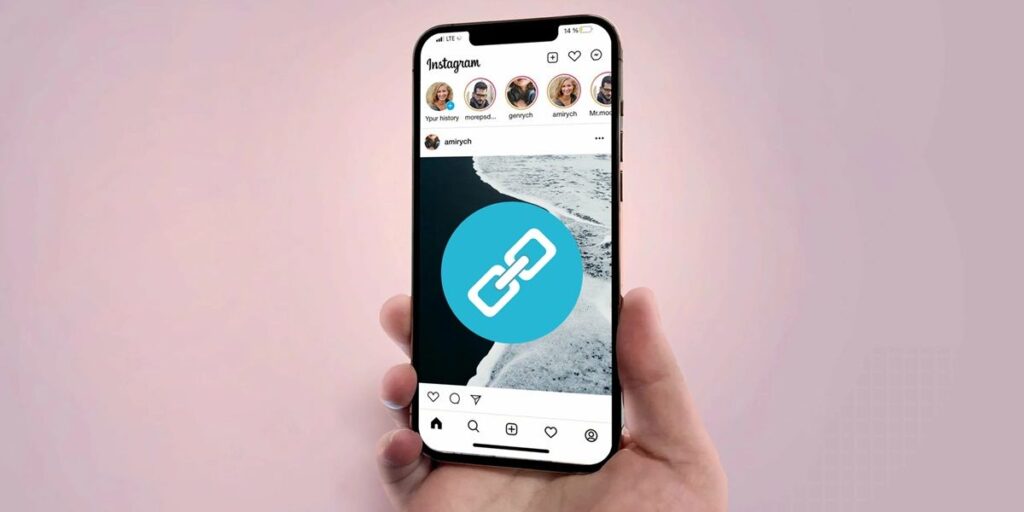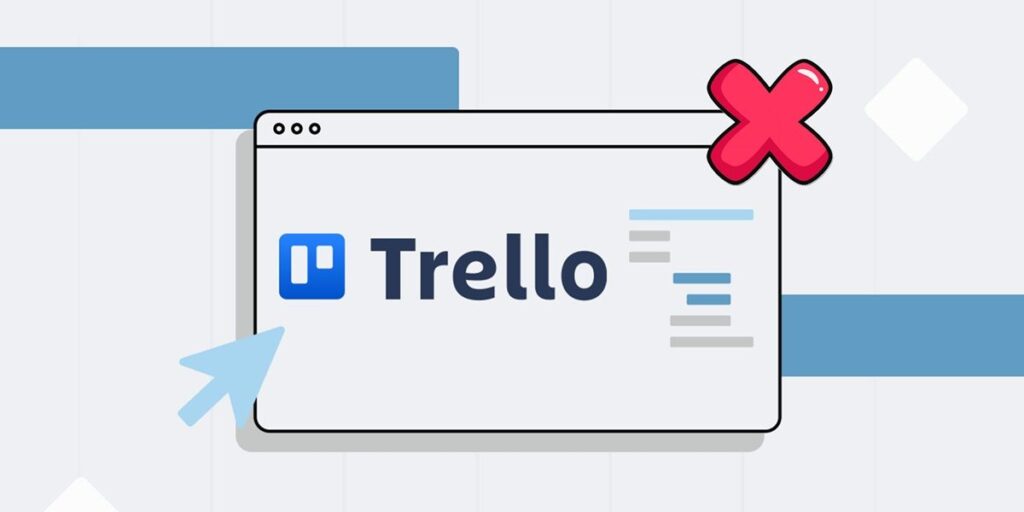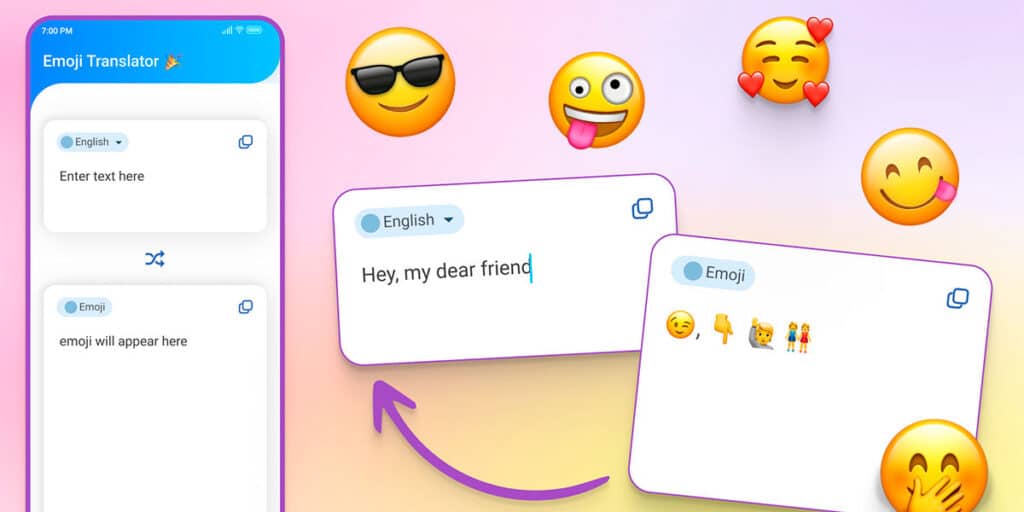Kodi — это фантастический медиацентр, который позволяет вам бесплатно и в хорошем качестве наслаждаться всеми видами контента. Таким образом, очень легко загрузить и установить множество дополнений для просмотра спортивных состязаний, аниме, платных каналов, сериалов, фильмов, контента для взрослых и многого другого. Если вы чувствуете, что у вас слишком много надстроек, здесь мы научим вас, как удалить надстройки на Kodi.
Как удалить дополнения Kodi на ПК?
К сожалению, Kodi — не программа с самым удобным для пользователей интерфейсом. Чтобы получить лучшее, требуется некоторое время, потому что не у всех есть терпение и знания, чтобы его использовать. Вот почему мы здесь, чтобы помочь вам лучше узнать Kodi, в данном случае, научив вас, как удалить надстройки Kodi, которые вы больше не хотите использовать.
Единственное, что вам нужно сделать, чтобы удалить надстройки Kodi, которые вам больше не нужны, — это выполнить следующие действия.
Войдите в Kodi и щелкните значок настроек, то есть шестеренку.
Нажмите на опцию «Дополнения».
Войдите в раздел «Мои дополнительные услуги».
Найдите дополнение, которое хотите удалить, в нашем случае дополнение, которое вы хотите удалить, находится в разделе «Дополнения к видео».
Найдите значок и нажмите, чтобы удалить его. В нашем случае мы удалим дополнение The Loop, чтобы дать вам пример.
Нажмите «Удалить сейчас».
Появится всплывающее окно с вопросом, хотите ли вы удалить надстройку, нажмите «Да», затем откроется еще одно всплывающее окно, вы хотите удалить все данные надстройки, еще раз нажмите «Да».
Чтобы удалить все следы аддона на ПК, необходимо закрыть Kodi и открыть инструмент «Выполнить», нажав клавишу Windows + R. Когда он откроется, введите %APPDATA%\Kodi в инструменте и нажмите ОК.
Войдите в папку пользовательских данных.
Затем перейдите в папку addon_data.
Найдите и удалите папку плагина, которую хотите удалить, в нашем случае The Loop. В большинстве случаев, если вы решите удалить все данные значков в Kodi, вы также удалите папку в этом месте, но лучше быть уверенным.
Наконец, вернитесь в папку Kodi в своих документах, перейдите в папку дополнений.
Затем нажмите на пакеты.
Удалите ненужный вам zip-файл плагина и все, на вашем ПК не останется никаких следов.
Это длительный процесс, но он очень эффективен для удаления значков Kodi, которые вам больше не нужны. Теперь процесс на мобильном устройстве немного другой, поэтому мы объясним его вам шаг за шагом.
Как удалить дополнения Kodi на Android?
Путь к получению остальных файлов аддонов Kodi на Android немного отличается, что имеет смысл, поскольку это другое устройство. Однако процесс в Kodi на Android точно такой же: найдите значок в меню настроек, нажмите «Удалить» и закройте Kodi.
Чтобы полностью удалить значок Kodi на Android, также важно выполнить следующие действия.
Войдите в файловый менеджер вашего мобильного телефона.
Выберите опцию файлов .kodi, теперь введите.
Затем нажмите addon_data и, если он есть, нажмите и удерживайте его, а затем удалите.
Вернитесь в папку .kodi и перейдите в раздел «Дополнения», перейдите в «Пакеты» и удалите zip-файл дополнения.
Вот и все, ваш мобильный телефон будет полностью свободен от ненужных вам дополнений. Как видите, это немного долго, но оно того стоит, когда вам нужно освободить драгоценное место на ваших устройствах.
Вот и вся наша статья о том, как удалить аддон Kodi, надеемся, она была для вас полезна. Если у вас есть какие-либо вопросы по теме, которую мы только что рассмотрели, дайте нам знать в разделе комментариев.